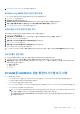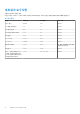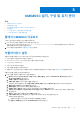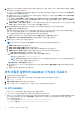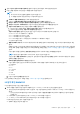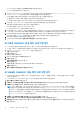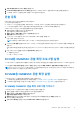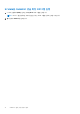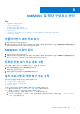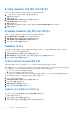Setup Guide
Table Of Contents
- OpenManage Integration 버전 7.0 for Microsoft System Center 설치 가이드
- 목차
- 소개
- OMIMSSC 구성요소 정보
- OMIMSSC 콘솔 확장 설치 계획
- OMIMSSC의 시스템 요구 사항
- OMIMSSC 설치, 구성 및 유지 관리
- OMIMSSC 및 해당 구성요소 관리
- 문제 해결
- Dell EMC 지원 사이트에서 문서 액세스
● DNS 서버 IP가 어플라이언스의 DNS 구성에 구성되어 있습니다.
● DNS 서버에 어플라이언스가 있습니다.
2. IIS(Internet Information Services)가 실행되고 있는지 확인한 다음 브라우저를 실행하고 URL Https://<IG server>:IG port
number(default 8455)를 사용하여 IIS 사이트에 연결할 수 있는지 확인합니다.
IG 자격 증명을 사용하여 브라우저에서 IG 서비스를 열 수 없는 경우 다음을 확인합니다.
● 방화벽이 IG 서버 및 IG 포트 번호를 차단 중이지 않은지 확인합니다.
● 바이러스 백신과 같은 보안 도구가 IG 포트 또는 IIS 서비스를 차단 중이지 않은지 확인합니다.
3. IG 설치 중 \\IGServerHostName 경로에 있는 공유 폴더에 액세스할 수 있는지 확인합니다.
공유 폴더의 파일에 액세스할 수 없는 경우 다음을 확인합니다.
● IG 서버에 대한 SMB(Server Message Block) 구성
● IG 서버 IP 주소가 DNS 서버에 입력되어 있습니다.
4. IG 자격 증명으로 SCCM 또는 SCVMM 콘솔에 액세스하여 IG 사용자가 SCCM 또는 SCVMM 관리자 그룹의 일부인지 확인합니다.
SCCM 또는 SCVMM 서비스 창의 제목 표시줄에 관리자가 표시되면 IG 사용자에게 관리자 권한이 있는 것입니다.
5. (최초 사용자에게는 해당되지 않음) 어플라이언스 설정을 시작하기 전에 Dell 애플리케이션 프로파일이 삭제되었는지 확인합니
다. 자세한 내용은 기타 제거 단계에서OMIMSSC
애플리케이션
프로파일
삭제
섹션을 참조하십시오.
6. 모든 관리 시스템에 DNS 항목이 있는지 확인합니다.
7. IG 서비스 사용자 계정에 대한 실행 정책은 제한 없음으로 설정되어 있습니다.
SCCM용 OMIMSSC 콘솔 확장 프로그램 설치
● SCCM 관리 콘솔에서 사용하기 전에 OMIMSSC를 SCCM 사이트 서버에 설치했는지 확인합니다.
● SCCM용 OMIMSSC 콘솔 확장 프로그램을 설치, 업그레이드 또는 제거하기 전에 Configuration Manager를 닫는 것이 좋습니다.
1. OMIMSSC_SCCM_Console_Extension.exe를 두 번 클릭합니다.
시작 화면이 표시됩니다.
2. 다음을 클릭합니다.
라이선스 계약이 표시됩니다.
3. 라이선스 계약에 동의하고 다음을 클릭합니다.
4. 다음을 클릭합니다.
프로그램 설치 준비 화면이 표시됩니다.
5. 설치를 클릭합니다.
진행률 표시줄이 표시됩니다. 설치 후에는 완료 메시지가 표시됩니다.
6. 다음을 클릭합니다.
7. 설치가 성공적으로 완료됨에서 마침을 클릭합니다.
SCVMM용 OMIMSSC 콘솔 확장 프로그램 설치
● SCVMM 콘솔이 설치된 시스템에 OMIMSSC 콘솔을 설치합니다. OMIMSSC 콘솔을 설치하면 SCVMM 콘솔에 OMIMSSC 콘솔을
가져올 수 있습니다.
● SC2012 VMM R2, SC2012 VMM SP1 또는 SC2016 VMM 콘솔이 설치되어 있는지 확인합니다.
1. 관리 포털에서 다운로드를 클릭합니다.
2. OMIMSSC SCVMM 콘솔 확장 프로그램에서 설치 프로그램 다운로드를 클릭하고 원하는 위치에 파일을 저장합니다.
3. OMIMSSC_SCVMM_Console_Extension.exe 설치 프로그램을 실행합니다.
노트: iDRAC 펌웨어 버전 2.40.40.40 이상을 사용하는 경우, TLS(Transport Layer Security) 버전 1.1 이상은 기본값으로 활성화
되어 있습니다. 콘솔 확장 프로그램을 설치하기 전에 다음 KB 문서 Support.microsoft.com/en-us/kb/3140245를 참
조하여 TLS 1.1 이상을 활성화하도록 업데이트를 설치합니다. 사용하는 웹 브라우저에 따라, OMIMSSC가 예상대로 작동하게
하려면 SCVMM 서버 및 SCVMM 콘솔에서 TLS 1.1 이상에 대한 지원을 활성화하는 것이 좋습니다. iDRAC에 대한 자세한 내용
은 Dell.com/idracmanuals에서 확인하십시오.
4. OMIMSSC SCVMM 콘솔 확장 프로그램 시작 페이지에서 다음을 클릭합니다.
5. 라이선스 계약 페이지에서 라이선스 계약의 조건에 동의합니다를 선택한 후 다음을 클릭합니다.
6. 대상 폴더 페이지에는 기본적으로 설치 폴더가 선택되어 있습니다. 위치를 변경하려면, 변경을 클릭하고 새 위치로 이동한 후 다
음을 클릭합니다.
16 OMIMSSC 설치, 구성 및 유지 관리